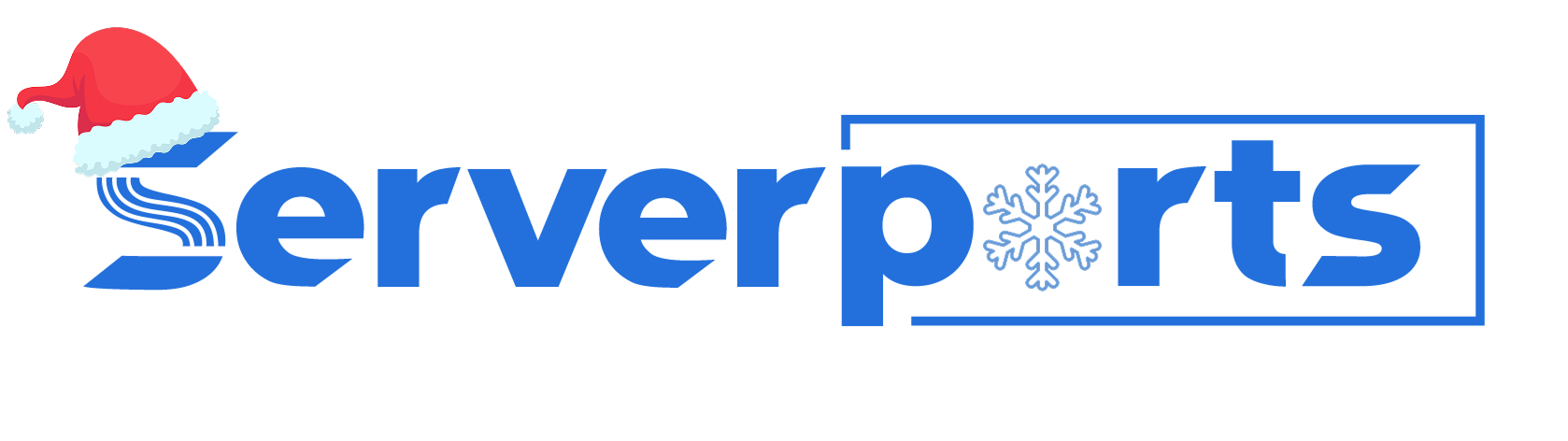Як збільшити оперативну пам'ять ноутбука

У сучасному світі користувачі все частіше вибирають компактні та зручні ноутбуки як альтернативу більш громіздким ПК. Ноут підійде для роботи з текстовим контентом, перегляду фільмів, ігор, навчання, програмування, роботи з графікою. Але лише тоді, коли його параметри відповідають вимогам, продиктованим завданням. Правильно підібраний ноутбук – це запорука того, що ви легко вирішити всі актуальні завдання. Але є нюанс.
З часом навіть найпотужніші моделі починають “задумуватися»” особливо якщо кількість оперативної пам’яті не відповідає сучасним вимогам програм. У такій ситуації апгрейд ОЗП може стати простим і доступним способом значно підвищити швидкодію системи.
У цій статті ми розглянемо п’ять ключових етапів збільшення оперативної пам’яті ноутбука, дамо практичні поради та пояснимо, як уникнути поширених помилок.
Для чого потрібен апгрейд ОЗП для ноутбука
Чому варто прокачати пам’ять ноутбука? ОЗП – це тимчасове сховище, у якому зберігаються дані та інструкції, з якими працює процесор. Чим більше пам’яті – тим більше одночасних завдань система здатна виконувати без гальмувань. Збільшуючи обсяг ОЗП ви можете:
прискорити запуск і роботу програм;
забезпечити плавну багатозадачність (наприклад, зможете одночасно відкривати браузер з багатьма вкладками, використовувати текстовий редактор, слухати музику та спілкуватися у месенджерах);
мінімізувати ризики зависань під час роботи з “важкими” програмами (графічними редакторами, CAD-системами, IDE для програмування тощо);
покращити ігровий досвід – без гарної оперативки грати у більшість сучасних ігор не вийде.
Якщо ви помітили, що ваш ноут почав працювати повільно, гальмує, підвисає – можливо, проблема в ОЗП. Визначте, чи достатньо обсягу, який маєте. Якщо ні – прокачайте пам’ять та отримайте необхідний “запас”.
Яка пам'ять необхідна для ноутбуків
Чи можна взяти будь-яку оперативку та встановити на ноутбук? Варто знати – далеко не вся пам’ять підходить для лептопів. Обов’язково врахуйте низку характеристик:
Форм-фактор – вам знадобиться пам’ять SO-DIMM, а не DIMM, яка встановлюється у стаціонарні ПК.
Покоління – серед найпоширеніших варіантів – DDR3, DDR4 та новіша DDR5. Вони не взаємозамінні: планка DDR4 фізично не підійде у слот DDR3. Тому насамперед дізнайтеся, яка пам’ять повинна бути у вашому ноутбуці.
Частота (MHz) – чим вона вища – тим швидше працює пам’ять. Але частота повинна підтримуватися материнською платою. Впевніться у сумісності.
Обсяг однієї планки – ноутбуки можуть підтримувати від 2 до 32 ГБ на слот залежно від моделі.
Максимально підтримуваний обсяг – ця інформація розміщена в документації до ноутбука або її можна знайти на сайті виробника.
Як дізнатися, який тип ОЗП варто у моєму ноутбуці
Найпростіше – звернутися до спеціалістів. Але якщо ви хочете вибрати ОЗП самостійно – скористайтеся порадами від Serverparts. Пропонуємо використовувати один зі способів - -який, обирайте в залежності від зручності та можливостей:
Через системні засоби Windows – натисніть Ctrl + Shift + Esc, відкрийте Диспетчер завдань - Продуктивність - Пам’ять. Там буде зазначений тип (наприклад, DDR4) і кількість слотів.
За допомогою сторонніх програм (CPU-Z, AIDA64, Speccy). Вони дозволять отримати більш детальну інформацію про модулі пам’яті, частоту та навіть виробника.
На сайті виробника ноутбука. У характеристиках моделі вказано, яку пам’ять підтримує пристрій і який допускається максимальний обсяг.
Також ви можете фізично оглянути модуль. Якщо ви вже відкрили ноутбук та тримате ОЗП в руках – вивчіть написи на ній. Зазвичай на планці є наклейка з усіма характеристиками.
Визначаємо кількість слотів ОЗП на ноутбуці
Не всі ноутбуки мають два або більше слотів для пам’яті. У багатьох бюджетних моделях може використовуватися лише один слот, а частина пам’яті може бути розпаяна на материнській платі. Як же в такому випадку дізнатися кількість слотів і можливості розширення? Все просто:
перевірте у Диспетчері завдань Windows (там вказано “Використані/Доступні слоти”);
скористайтеся утилітами (CPU-Z - вкладка SPD);
подивіться інструкцію до ноутбука.
Таким чином ви зможете дізнатися, чи варто купувати одну планку збільшеного обсягу або можна додати ще одну, щоб працював двоканальний режим (це рішення дозволить збільшити продуктивність ноутбука).
Як правильно вибирати нову планку
Вирішили вибрати планку самостійно? Тоді уважно вивчіть такі параметри:
Сумісність – планка має бути того ж покоління (DDR3, DDR4, DDR5), що й встановлена.
Частота – новий модуль має бути з тією ж частотою, що й наявний. Якщо частоти різні, система працюватиме на мінімальній, а можливості більшої будуть нівельовані.
Обсяг – радимо використовувати однакові за обсягом планки для балансу в двоканальному режимі.
Виробник – необов’язково брати ту ж марку, але варто обирати перевірених виробників.
Як встановити оперативну пам'ять в ноутбук
Будьте обережні та уважні при встановленні нової планки у ноутбук. Насамперед, вимкніть пристрій. Від’єднайте зарядку та зніміть кришку корпусу (для цього може знадобитися викрутка). А далі:
Знайдіть слот для ОЗП.
Акуратно вставте планку під кутом приблизно 30°.
Натисніть вниз, поки засувки не зафіксують модуль.
Закрийте корпус і підключіть ноутбук.
Дотримуючись цих кроків ви встановите планку швидко і правильно.
Чому ноутбук не бачить встановлені ОЗУ
Так, це дійсно проблема, яка зустрічається досить часто. Причини того, що ноутбук не бачить нову пам’ять, можуть бути різними. До найбільш розповсюджених відносяться
несумісність поколінь (наприклад, спроба вставити DDR4 у слот DDR3);
перевищено максимальний обсяг, який підтримує ноутбук;
пошкоджений модуль пам’яті;
неправильне встановлення (модуль не “защолкнувся”);
застаріла версія BIOS, яка не підтримує нові модулі (в деяких випадках може допомогти оновлення).
Якщо так трапилося – перевірте встановення ще раз або протестуйте планку в іншому пристрої.
Переваги збільшення ОЗП
Збільшити ОЗП – значить, отримати низку безсумнівних переваг:
ваша система та програми запускатимуться швидше;
ви зможете без проблем працювати з кількома програмами одночасно;
робота з важкими файлами буде прискорена;
грати стане простіше та комфортніше.
До того ж, ви отримаєте довший життєвий цикл ноутбука. Агрейд часто дозволяє обійтися без купівлі нового пристрою.
Збільшення оперативної пам’яті ноутбука – один з найпростіших і найдоступніших способів значно підвищити його продуктивність. Як це зробити? Не купуйте першу вподобану пам’ять – вона може не підійти! По-перше, треба правильно визначити тип та обсяг ОЗП, перевірити сумісність, а потім – акуратно встановити новий модуль. Результат ви відчуєте одразу: ноутбук стане швидшим, стабільнішим і комфортнішим у використанні. Апгрейд дозволить отримати справжнє задоволення від користування. Залишилися питання – зв’яжіться зі спеціалістами Serverparts для отримання професійної консультації.